在办公过程中,有时如果电脑不在身边,就需要打开电脑远程控制来进行一些电脑操作。不同的操作系统有不同的打开方式。有网友不确定win10电脑远程控制怎么弄。下面小编就教大家如何启用win10电脑的远程控制。
1、右键单击“此电脑”,选择“属性”;
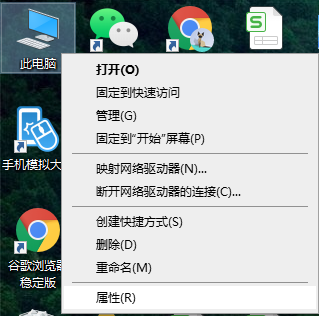
2、点击左侧“远程设置”;
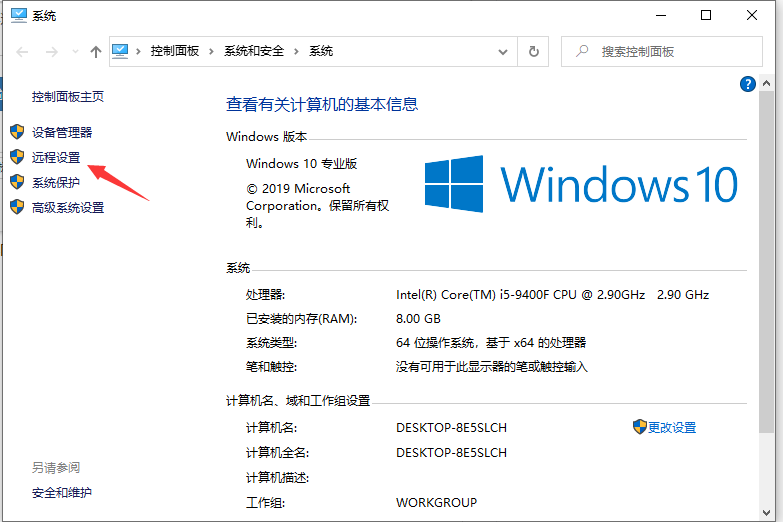
3、点击“远程”,选择“允许远程连接到这台计算机”,点击“选择用户”;
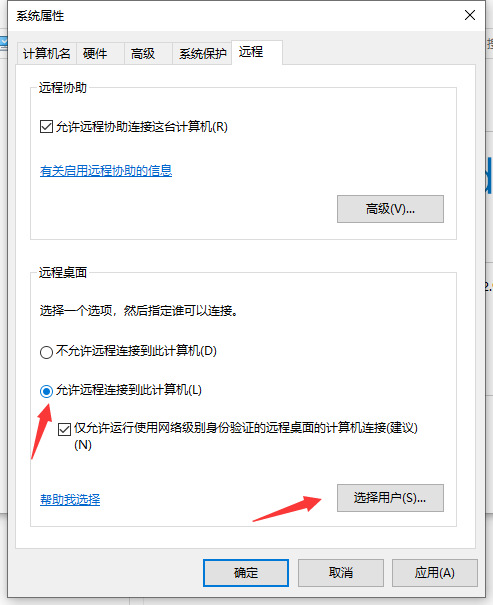
4、点击“添加”,输入对象名称,点击“确定”;
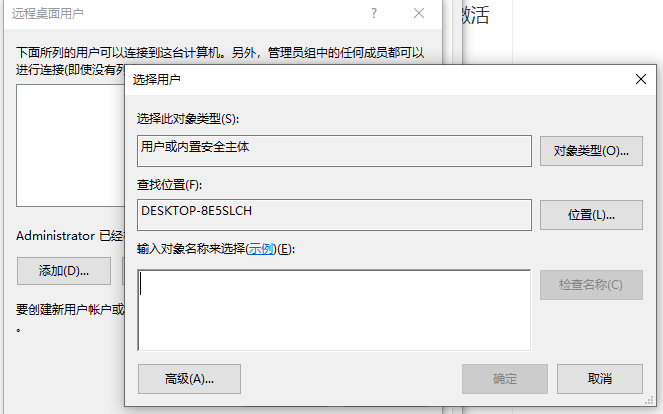
5、在“开始”界面找到“Windows附件”,点击“远程桌面连接”;
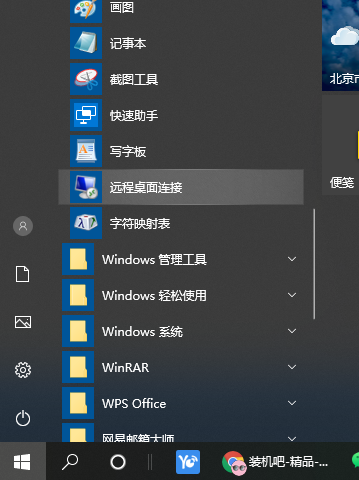
6、输入对方电脑的名称,点击“连接”。
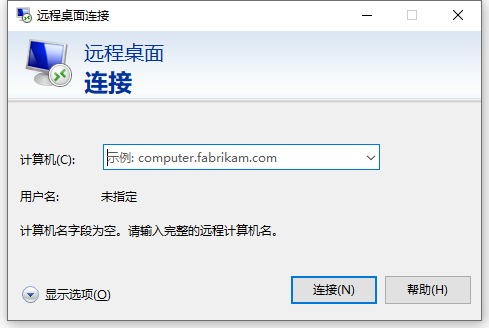
以上就是win10电脑启用远程控制的方法。希望对大家有所帮助。
分享到: